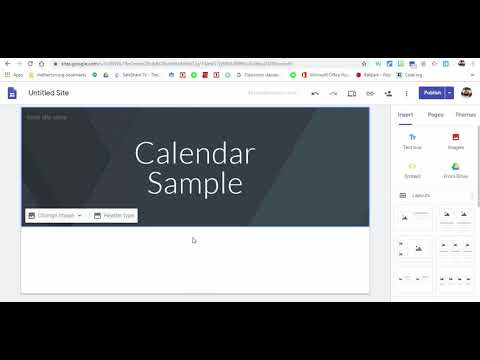تقویم موجود در صفحات سایت می تواند نه تنها عملکردی اطلاعاتی داشته باشد بلکه بخشی جذاب از طراحی نیز باشد. اگر یک م componentلفه آماده ندارید ، پس یافتن گزینه ای جذاب در شبکه با مجموعه عملکردهای لازم به هیچ وجه دشوار نیست.
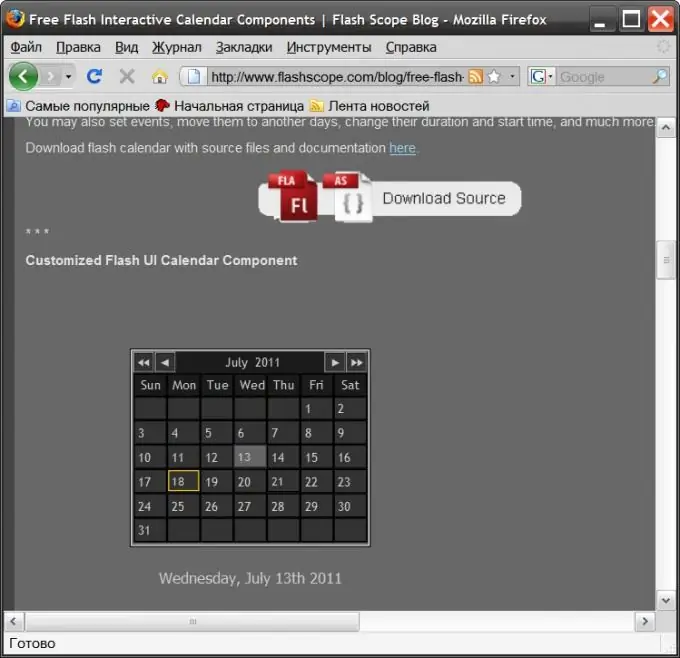
دستورالعمل ها
مرحله 1
اگر می خواهید با کمترین تلاش یک عنصر زیبا را در صفحات سایت وارد کنید ، از یک تقویم فلش آماده استفاده کنید. می توانید آن را بارگیری کنید ، به عنوان مثال در اینجا - https://www.flashscope.com/blog/free-flash-interactive-calendar-components. در وب سایت FlashScope ، می توانید یک م flashلفه فلش آماده را تهیه کنید که نیازی به تنظیمات اولیه یا اتصال اسکریپت های اضافی ندارد. اما اگر مهارت کافی در کار با پرونده های fla و اسکریپت های اقدام دارید ، در اینجا می توانید کدهای منبع تقویم ها را نیز بارگیری کرده و به طور مستقل طراحی و عملکرد آنها را تغییر دهید
گام 2
نسخه تقویمی را که بیشتر به شما مناسب است انتخاب کنید ، آن را در رایانه بارگیری کنید ، در صورت تمایل آن را ویرایش کنید. فایل تمام شده با پسوند swf ، آن را در سرور سایت خود بارگذاری کنید. ساده ترین راه برای این کار استفاده از مدیر فایل در پنل ارائه دهنده میزبان یا در سیستم مدیریت محتوا است. در این حالت ، شما مجبور نیستید از چیز دیگری به جز مرورگر استفاده کنید. اما شما همچنین می توانید از یک برنامه خاص - سرویس گیرنده FTP - استفاده کنید.
مرحله 3
کد HTML را آماده کنید که باید م componentلفه Flash بارگیری شده را در صفحات سایت خود نمایش دهد. حداقل مجموعه برچسب های کافی برای این را می توان نوشت ، به عنوان مثال ، مانند این:
این اندازه تقویم دو برابر است - شما باید 300 را با اندازه تقویم خود در دو برچسب عرض و ارتفاع جایگزین کنید. همچنین ، نام فایل (flashCal.swf) در دو مکان نشان داده شده است - همچنین باید به نام پرونده swf بارگذاری شده تغییر یابد. اگر آن را در پوشه ای متفاوت از خود صفحه قرار داده اید ، باید مسیر این پوشه را نیز تعیین کنید.
مرحله 4
کد HTML آماده شده را در صفحه مورد نظر سایت جایگذاری کنید. انجام این کار در ویرایشگر آنلاین صفحات سیستم مدیریت محتوا راحت است. بعد از باز کردن صفحه مورد نیاز در چنین ویرایشی ، آن را به حالت ویرایش کد HTML تغییر دهید و کد م componentلفه Flash را در مکان مناسب جایگذاری کنید. سپس صفحه را ذخیره کنید ، و این روش درج تقویم به پایان می رسد. اگر از سیستم مدیریت محتوا استفاده نمی کنید ، می توانید صفحه را در یک ویرایشگر متن معمولی با بارگیری در رایانه ویرایش کنید ، و سپس تغییرات را بارگیری کنید صفحه به عقب